
Для швидкого перегляду вмісту графічних файлів в Windows 10 передбачена функція відображення ескізів - мініатюрних копій зображень і значків. Її реалізація вимагає постійного оновлення бази даних (видалення мініатюр неіснуючих файлів, додавання нових) і, слідчо, апаратних ресурсів системи.
Для промальовування всіх ескізів системі доводиться навантажувати графічний адаптер, що може перетворитися на проблему на стареньких комп'ютерах і ноутбуках. Розглянемо, як прибрати і включити попередній перегляд в папках Windows 10.
зміст- налаштування Провідника
- візуальні ефекти
- групові політики
- редактор реєстру
- Автоматизація
- Reg
налаштування Провідника
В "Десятці" функція відключається через головне меню файлового оглядача.
1. Відкрийте Провідник і викличте головне меню (якщо його немає, натисніть Alt).
2. Виберіть "Файл" і клацніть по пункту "Змінити параметри папок ...".
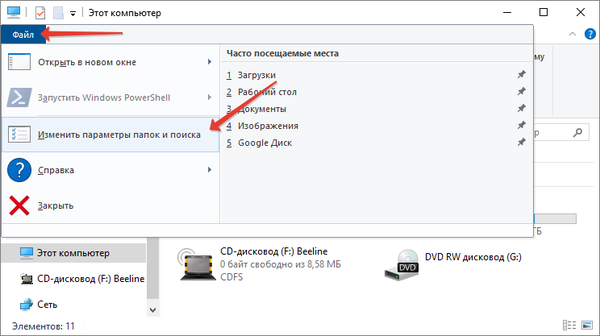
3. Перейдіть у вкладку "Вид", зніміть галочку з опції "Завжди відображати значки" і збережіть налаштування.
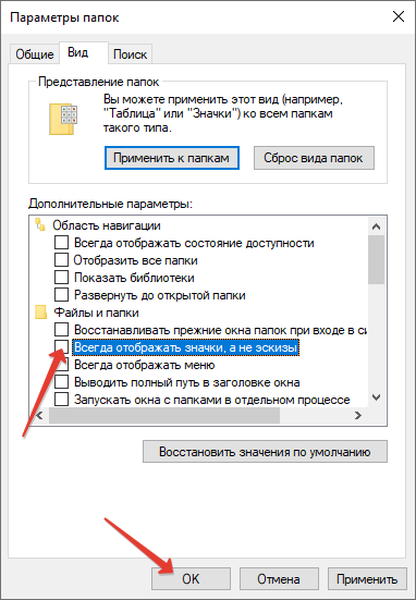
візуальні ефекти
Багато користувачів Windows 7 і, особливо XP, повинні пам'ятати, як відключення ряду візуальних ефектів прискорювало роботу операційної системи або, по крайней мере, прибирало гальма. Нехай і на шкоду зовнішньому вигляду вікон. Однією зі складових візуальних ефектів є настройка відображення ескізів картинок і іконок замість класичних значків.
1. Відкрийте вікно налаштування параметрів швидкодії операційної системи.
Для цієї мети служить команда "SystemPropertiesPerformance.exe": затисніть Win + R і виконайте її в розпочатому командному інтерпретаторі. Також можете викликати Панель управління, в ній перейти по шляху: Система і безпека - Система - в меню праворуч виберіть "Додаткові параметри ...". У розділі "Швидкодія" клікніть "Параметри ...".
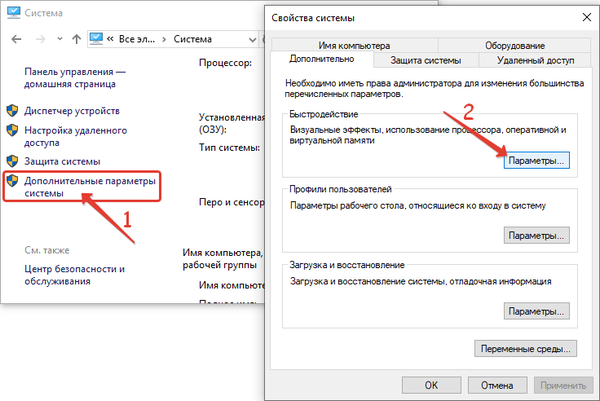
2. Встановіть або видаліть прапорець, який стоїть біля пункту "Висновок ескізів замість значків" і збережіть внесені зміни.
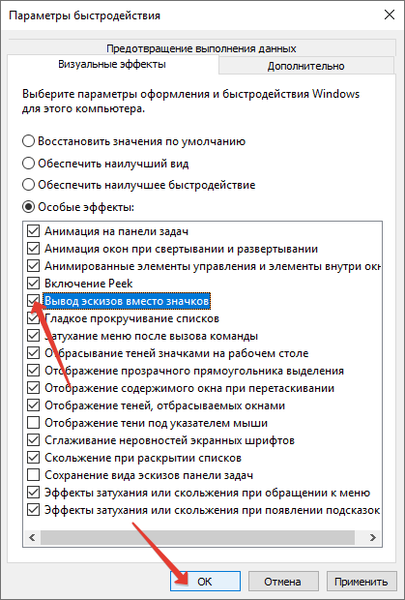
групові політики
Даний спосіб прибрати відображення ескізів графічних файлів в браузері підходить тільки для Windows 10 Enterprise, Pro і Education. Для Home Редактор групових політик недоступний.
1. Виконайте команду "gpedit.msc" в командному інтерпретаторі Win + R або пошуковому рядку.
2. Перейдіть в розділ, який відповідає за параметри конфігурація поточного користувача.
3. Розгорніть "Адміністративні шаблони".
4. В гілці "Компоненти Windows" відкрийте каталог "Провідник".
Двічі клікніть по параметру "Відключити відображення ескізів ...".
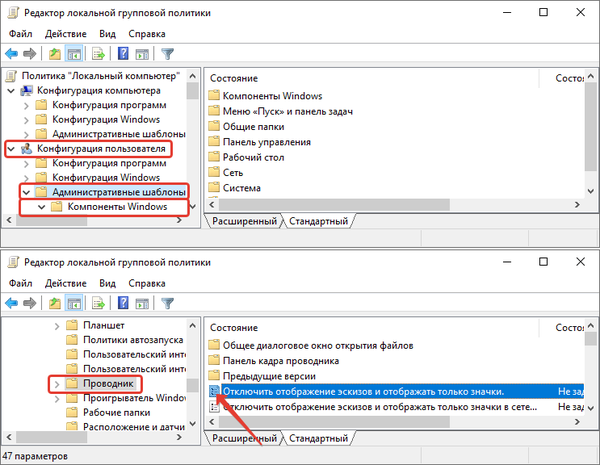
5. Увімкніть або вимкніть параметр, щоб показувати значки файлів в області попереднього перегляду фотографій, якщо потрібно відображення ескізів.
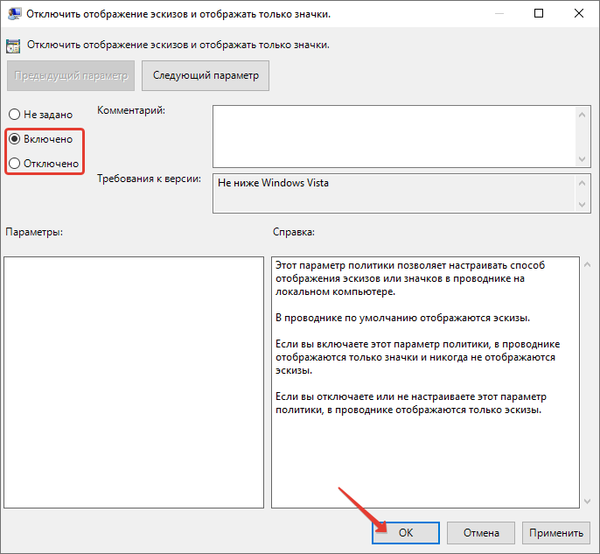
Як поміняти колір папок в windows 10
Налаштування папок в Windows 10
редактор реєстру
Все, що ви робили раніше, це змінювали значення одного ключа (записи) системної бази даних операційної системи - реєстру, але через графічний інтерфейс. Зробимо те ж саме, але безпосередньо, через редактор реєстру.
1. Відкрийте його командою "regedit".
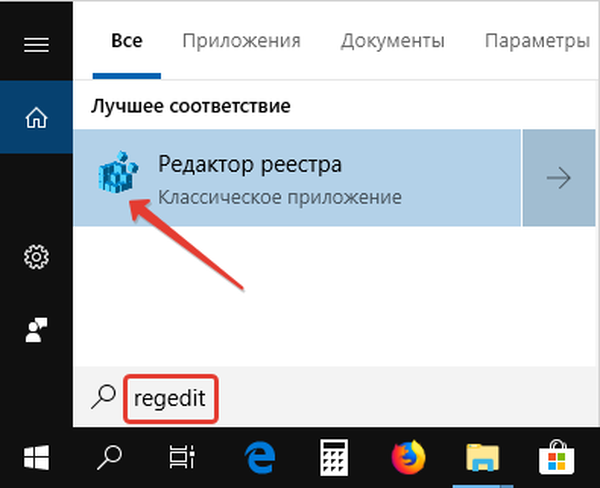
2. Перейдіть в розділ HKCU.
- Якщо хочете, щоб налаштування застосували до всіх користувачів даного комп'ютера, відвідайте розділ HKLM.
3. Дотримуйтесь по шляху:
Software \ Microsoft \ Windows \ CurrentVersion \ Explorer
4. Зайдіть в каталог Advanced.
5. Створіть резервну копію гілки: Файл - Експортувати.
В принципі, зробити щось не так і нашкодити операційній системі, якщо будете дотримуватися кроків інструкції, неможливо, але перестраховка не завадить.6. Відкрийте параметри ключа (записи) з назвою "IconsOnly".
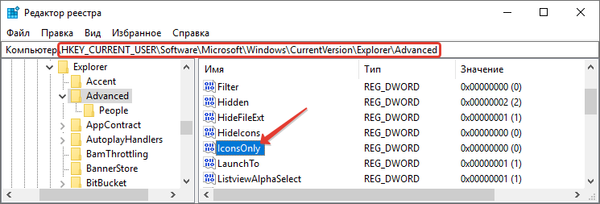
7. Для показу значків введіть "1" в якості значення, ескізів - "0".

8. Для застосування налаштувань запустіть Провідник через Диспетчер завдань.
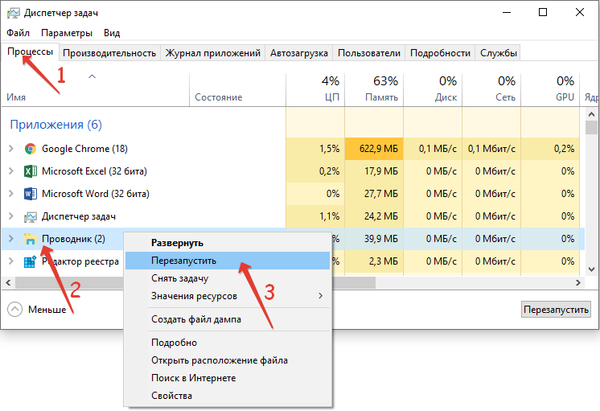
Автоматизація
Всі наведені вище дії легко виконуються двома-трьома кліками після створення скрипта або командного файлу. Для користувача, не знайомої з мовами програмування і скриптовими мовами це реалізується за допомогою reg і bat файлів. Вони застосовні, наприклад, при створенні власних збірок операційної системи Віндовс 10.
Reg
1. Активувати опцію відображення розширення файлів в Провіднику.
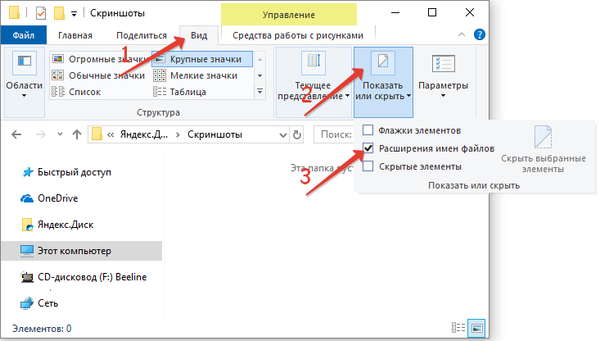
2. Створіть текстовий файл і змініть його розширення на reg.
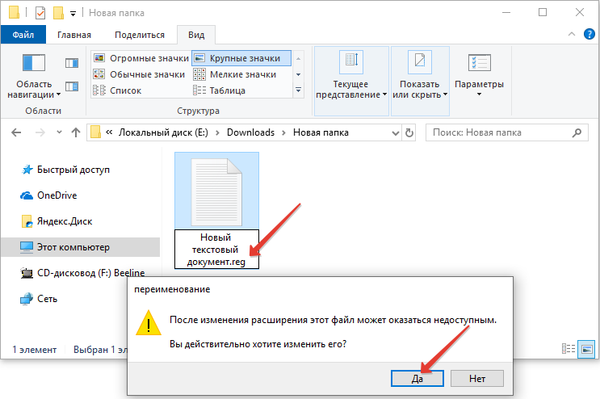
3. Відкрийте файл через текстовий редактор і вставте в нього наступний текст:
Windows Registry Editor Version 5.00 [HKEY_CURRENT_USER \ Software \ Microsoft \ Windows \ CurrentVersion \ Explorer \ Advanced] "IconsOnly" = 0
Замість нуля використовуйте одиницю для відображення іконок.
4. Збережіть зміни під час закриття документа.
Для внесення змін до реєстру двічі клацніть по файлу і підтвердіть виконання дії, для чого будуть потрібні привілеї адміністратора в системі.
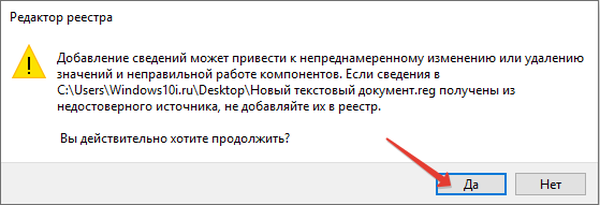
Шляхів вирішення проблеми багато, і розглянули ми не все. Решта більш трудомісткі і вимагають знань, якими не володіють рядові користувачі.











